기능별 사용법
- 망고보드란?
- 템플릿 사용/사이즈 변경
- 이미지·템플릿 찾기
- 즐겨찾기
- 작업저장/폴더관리/다운로드/공유
- 요소설정,순서정렬,링크
- 사진
- 텍스트
- 색상
- 배경
-
차트/지도/표/카카오맵
YouTube/QR·바코드 - 편리한 사용팁
- 레이어
-
동영상 기능 사용법
- 망고보드 동영상 제작 기본 이해
- 슬라이드 제작시 주의점
- 동영상 소스 활용하여 만들기
- PC 동영상/배경음악 업로드
- 동영상 설정/다운로드
- 여러 자막 순서대로 넣기
- 동영상 작업시 알아야할 기능
(그룹,영상 효과 제외) - 동영상 시간 타이밍 속도 조절
- 동영상 잘 만드는 팁
- 권장 PC사양/속도 개선 방법
- 동영상 요소 조절-재생구간&지연시간,반복재생,음원제거
- 투명영상을 같이 사용하기
- 다른 동영상 제작 프로그램과 함께 사용하기
- 배경음악(BGM), 페이드아웃,
효과음 - 문자(텍스트)→음성 변환하기 (TTS)
- 동영상 템플릿 음성(TTS)삭제
- 업로드 영상 자르기/크기조정
- 문자→ 음성 변환(TTS) 설정 복사/붙여넣기
- AI 동영상 모자이크
- 동영상 템플릿 사용가이드
- 팀협업(팀룸)
- 슬라이드 활용법
- 인쇄 주문 및 결제
- 모션 효과/템플릿(MP4/GIF)
- 슬라이드 쇼 사용법
- 그리기툴
- 도형
- AI 문장 만들기 / AI 표 만들기
- AI 이미지 / 영상 만들기
- AI 사진편집
- AI 사진교체
- 홈
- 도장툴-사진 속 글씨/사물 지우기
도장툴은 사진 속에 있는 글씨와 사물을 지우거나 복제를 할 때 사용하는 툴입니다.
1. 도장툴 들어가기
도장툴은 포토 에디터 안에 있습니다.
사진을 클릭한 뒤 좌측 'AI 사진 편집'에서 '포토 에디터로 사진 고급 편집'을 클릭하여 포토 에디터로 접속합니다.
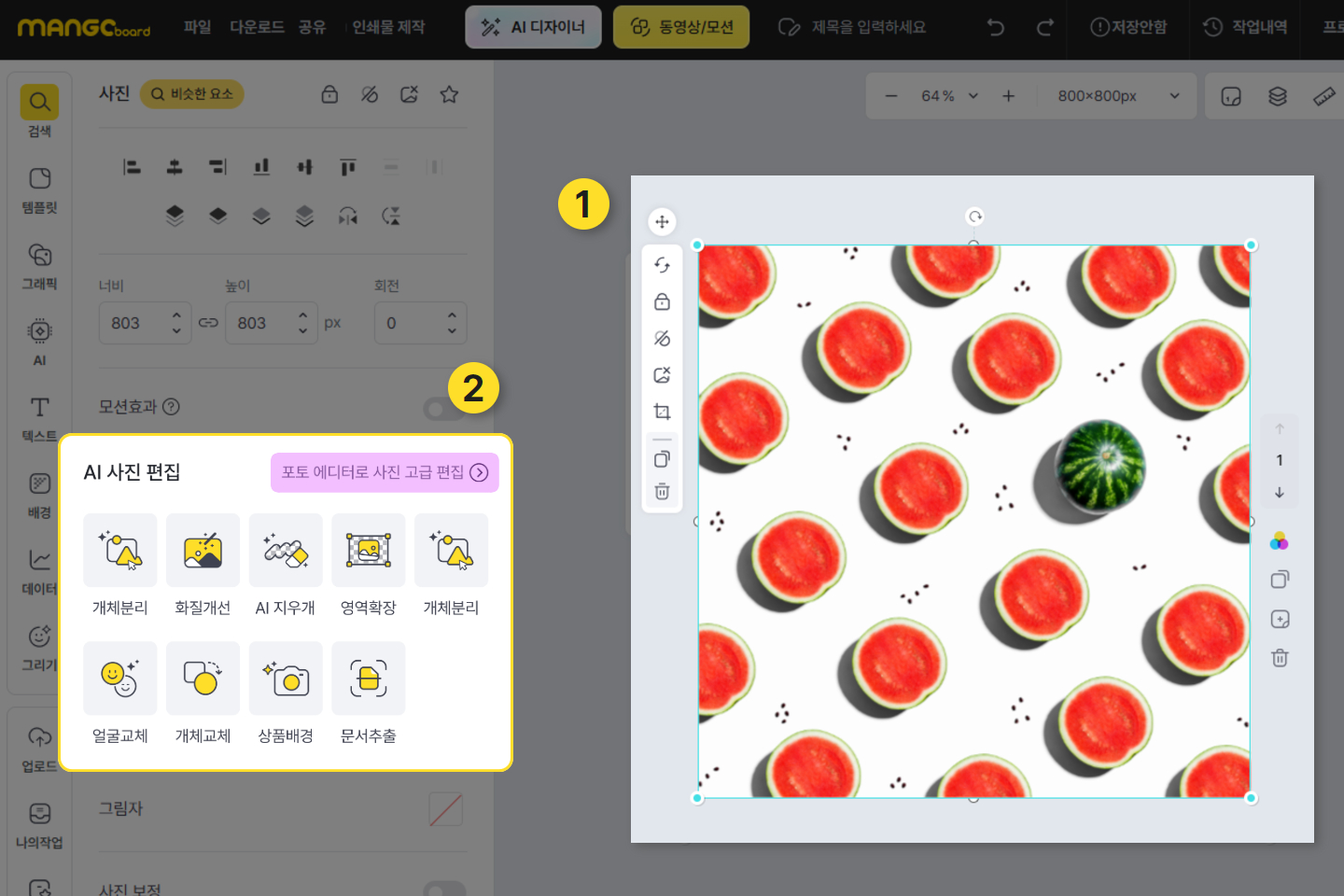
2. 도장툴의 구성
포토 에디터 안에서 도장툴 메뉴로 들어 가면 '브러쉬' 와 '영역' 두 가지 메뉴가 보입니다.
용도에 따라 이 두 가지 모드를 선택해서 작업을 합니다.
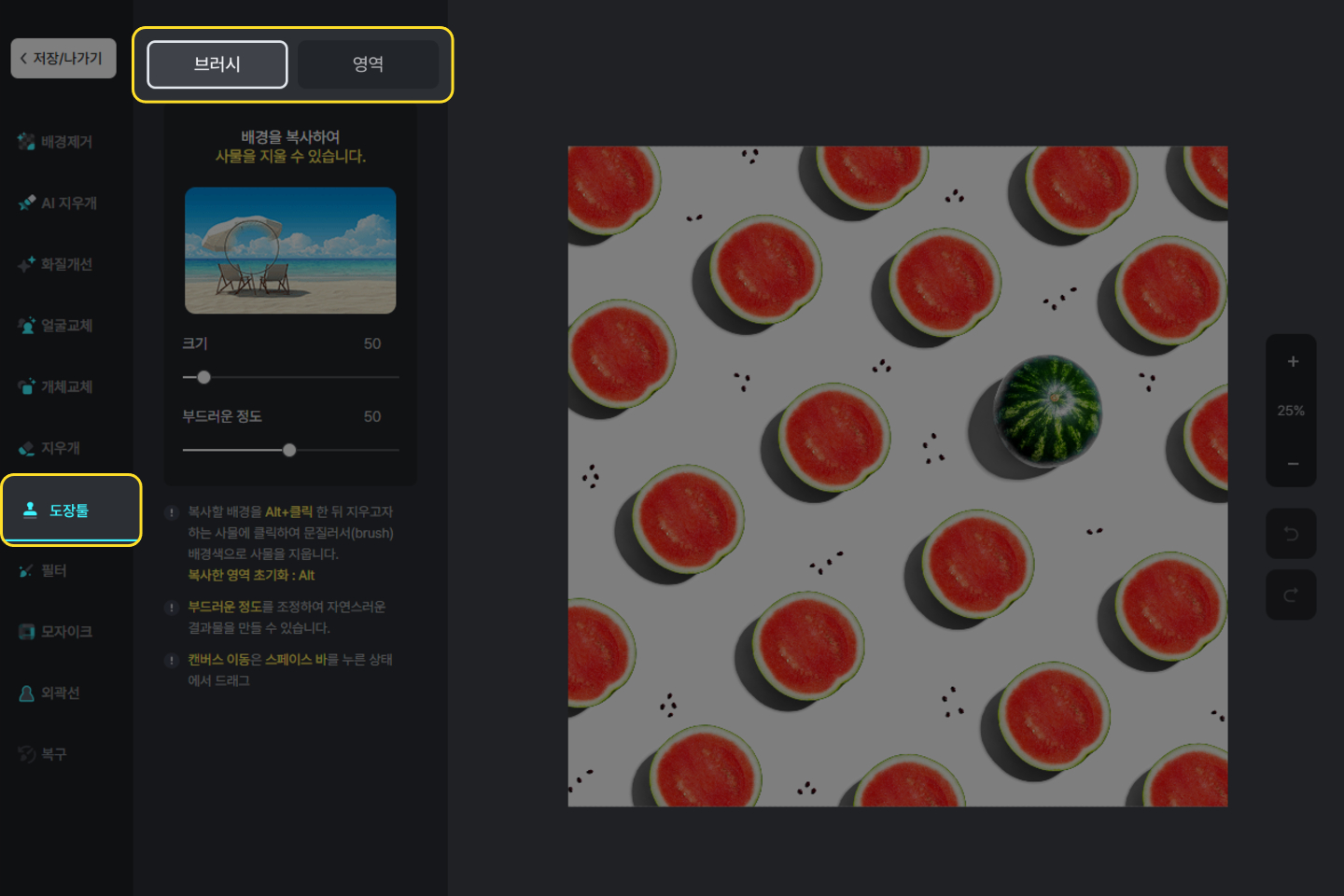
3. 브러쉬로 사물 지우기
죄측 상단에서 '브러쉬'를 선택합니다.
브러쉬 모드에서는 복사할 배경을 'Alt+클릭' 으로 지정한 후, 지우고자 하는 사물 위에 클릭하거나 클릭하며 문지르면 됩니다.
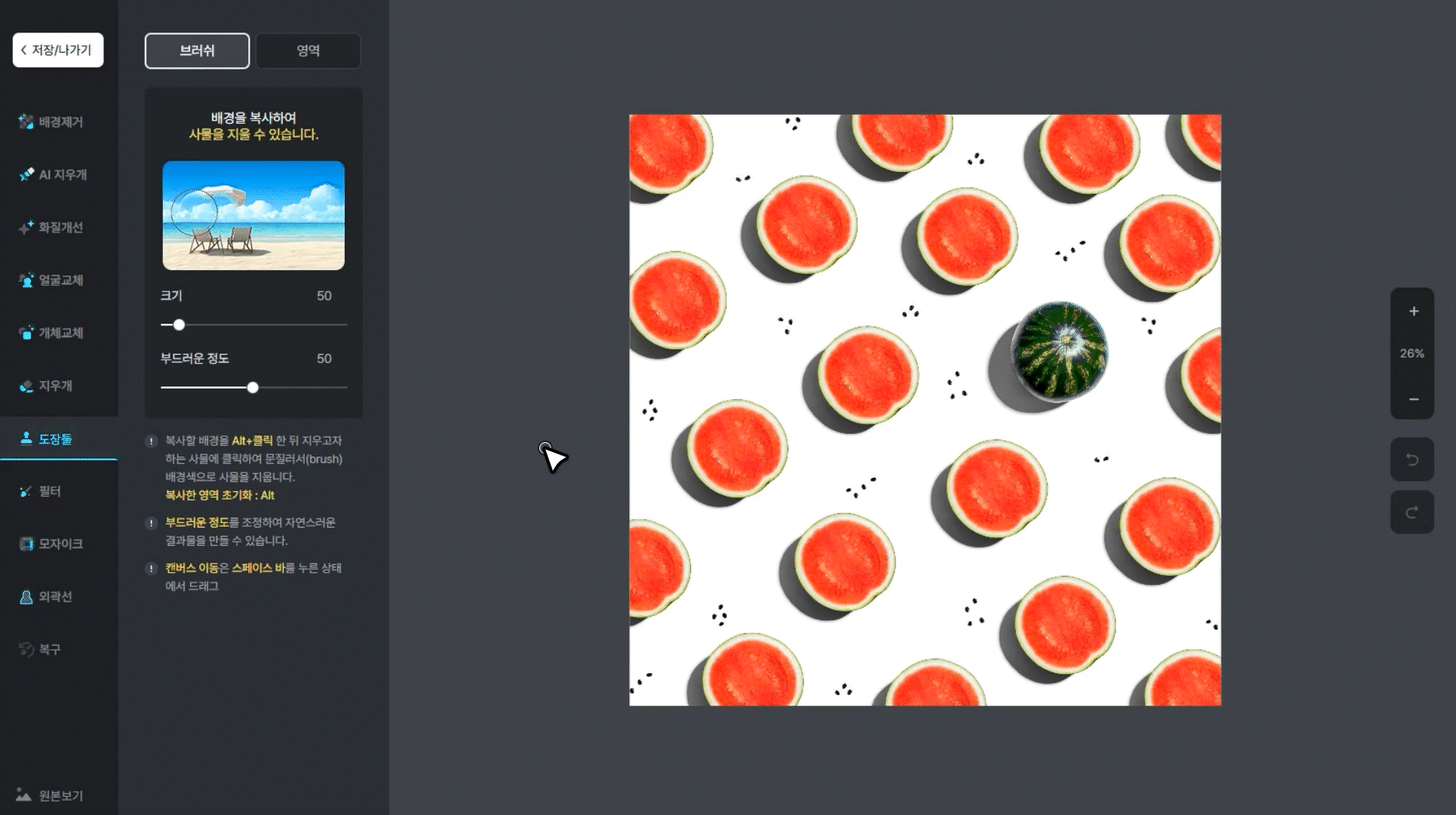
4. 브러쉬로 로고/글씨 지우기
브러쉬 모드에서 역시 배경에 'Alt+클릭' 한 뒤, 지우고자 하는 글씨 위에 클릭하며 문질러 지웁니다.

4. 영역으로 복제하기
'Alt+클릭'으로 영역을 지정한 후 그 영역을 붙이고자 하는 곳에 클릭하면 됩니다.
이 때는 '부드러운 정도'를 최대한 낮게 설정하시면 또렷하게 복제가 가능합니다.
자연스럽게 복제하고 싶은 경우에는 '부드러운 정도'를 높여주시면 됩니다.
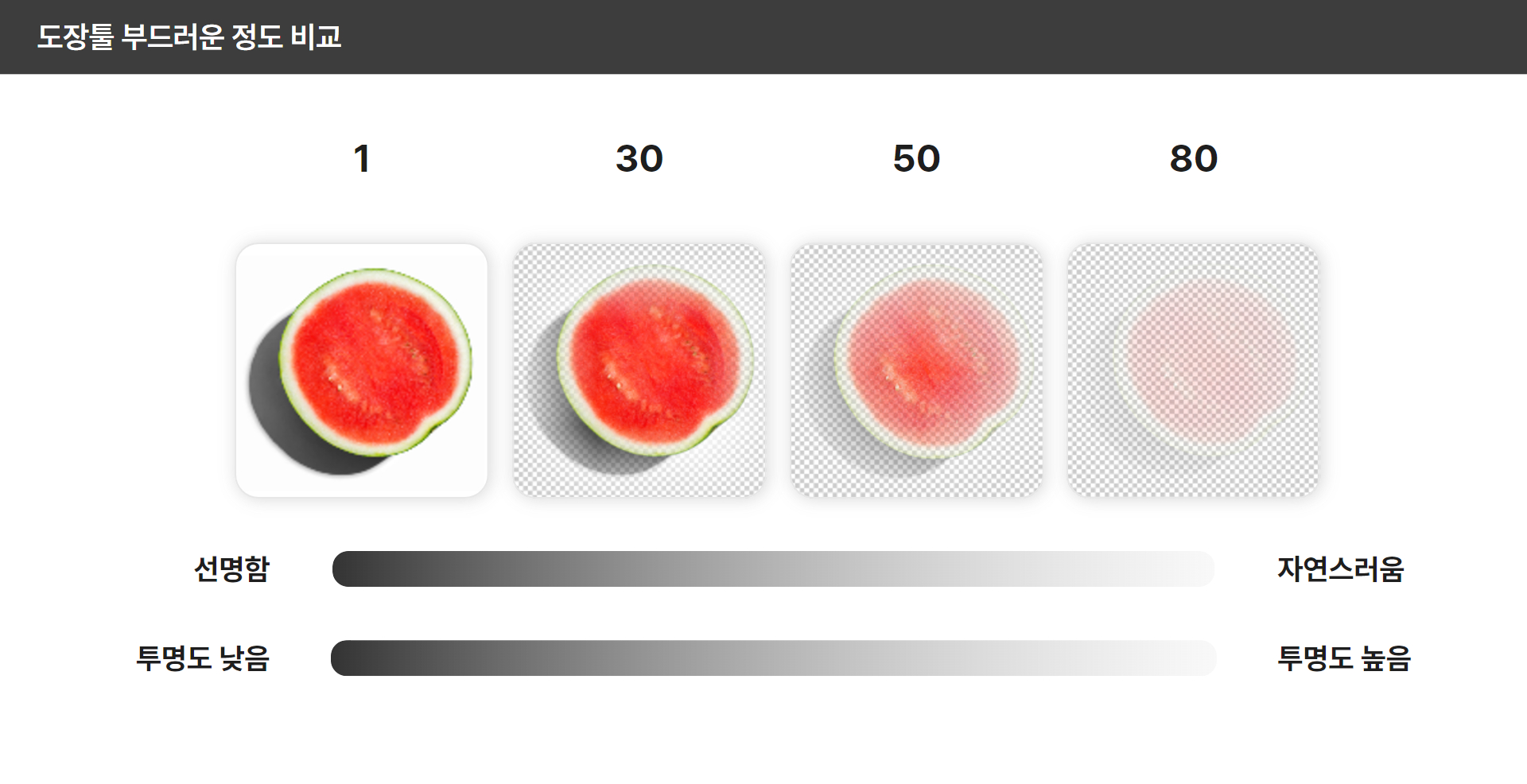
5. 영역 지정하여 도장툴 사용하기
'영역' 모드에서 'Alt+드래그' 로 배경을 복사한 후 지우고자 하는 사물 위에 클릭하면 손쉽게 덮을 수 있습니다.
